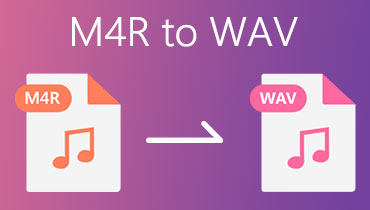قم بتغيير M4R إلى AIFF باستخدام أفضل مناهج محول الصوت
لقد كان M4R موجودًا منذ فترة طويلة ، ومع ذلك لا توجد طريقة بسيطة لتخصيص نغمات iPhone الخاصة بك بخلاف استخدام iTunes. كما نعلم ، يرتبط M4R بشكل شائع بـ Apple ، وهو امتداد ملف خاص. ما لم تشتري من iTunes ، لا يمكنك إنشائه وتعديله ، وهذا له ثمن.
في الوقت نفسه ، تعد ملفات AIFF أصلية في نظام Apple البيئي كمعيار لتخزين بيانات الصوت الرقمي لأجهزة الكمبيوتر الشخصية. علاوة على ذلك ، فقد أضاف ميزات قد تجدها مفيدة. يتضمن ذلك تحرير البيانات الوصفية مثل إضافة العناوين وعلامات الوصف وحتى الأعمال الفنية للألبوم. وبالتالي ، إذا كنت تفكر في التحويل M4R إلى AIFF، يقدم هذا المنشور ثلاثة تطبيقات موثوقة يمكنك استخدامها على الفور.
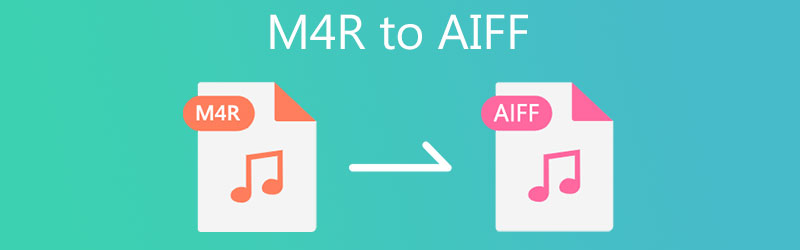
- الجزء 1. لماذا تحتاج إلى تحويل M4R إلى AIFF
- الجزء 2. كيفية تحويل M4R إلى AIFF بجودة عالية
- الجزء 3. مخطط المقارنة (M4R مقابل AIFF)
- الجزء 4. أسئلة وأجوبة من M4R إلى AIFF
الجزء 1. لماذا تحتاج إلى تحويل M4R إلى AIFF
هناك عدة أسباب تدفعك إلى تحويل M4R إلى AIFF. على سبيل المثال ، تريد إنتاج نسخة من ملفات M4R الأصلية بجودة عالية باستخدام AIFF. هذا ممكن لأن ملفات AIFF هي تنسيقات صوتية غير مضغوطة وبالتالي تتمتع بجودة صوت أفضل. الجانب السلبي الوحيد هو أنه يستهلك قدرًا كبيرًا من المساحة على ذاكرة جهاز الكمبيوتر الخاص بك.
إلى جانب ذلك ، قد يفضل المستخدمون أيضًا AIFF إلى M4R ، خاصةً عندما تريد تخصيص نغمات iPhone الخاصة بك ، مثل حذف الأجزاء غير المرغوب فيها وتحرير معلومات البيانات الوصفية لنغمات M4R. من خلال إعادة تنسيق AIFF إلى M4R ، يمكنك إضافة علامات الوصف وتحريرها مثل العنوان والنوع والتاريخ وغير ذلك الكثير لجعلها مخصصة.
الآن ، لإعادة تنسيق AIFF ، إليك طرق M4R سهلة لـ AIFF.
الجزء 2. كيفية تحويل M4R إلى AIFF بجودة عالية
1. محول الفيديو Vidmore
لتحويل الصوت بجودة عالية ، محول الفيديو فيدمور هو تطبيق go-to الخاص بك. تعمل هذه الأداة على تقليل الفروق الصوتية عند تحويل ملفات الوسائط والتأكد من أن الجودة لا تزال أصيلة. والأهم من ذلك ، يمكنه تحويل ملفات متعددة بطريقة سريعة وسهلة. علاوة على ذلك ، تتيح لك الأداة تخصيص ملف تعريف الصوت لتلبية احتياجاتك. يمنحك القدرة على ضبط القنوات ومعدل العينة ومعدل البت. يتيح لك هذا التطبيق أيضًا تحرير معلومات البيانات الوصفية لملف الفيديو / الصوت. الوصول إلى محرر الفيديو / الصوت وغير ذلك الكثير. استكشف المزيد من خلال الحصول على تجربة عملية لمحول M4R إلى AIFF.
الخطوة 1. احصل على مثبت البرنامج
أول شيء عليك القيام به هو الحصول على أحدث إصدار من التطبيق. يمكنك القيام بذلك عن طريق النقر فوق أي من ملفات تنزيل مجاني أزرار تحتها. يمكنك الاختيار بين إصداري Mac و Windows اعتمادًا على نظام تشغيل الكمبيوتر الخاص بك. قم بتثبيت التطبيق وتشغيله على جهاز الكمبيوتر الخاص بك.
الخطوة 2. قم بتحميل ملف صوتي M4R
عندما يتم تشغيل الأداة ، انقر فوق زائد زر تسجيل لاستيراد ملف M4R الهدف الخاص بك. يمكنك أيضًا سحب ملف M4R وإفلاته في منطقة التحميل لتحميله في التطبيق.
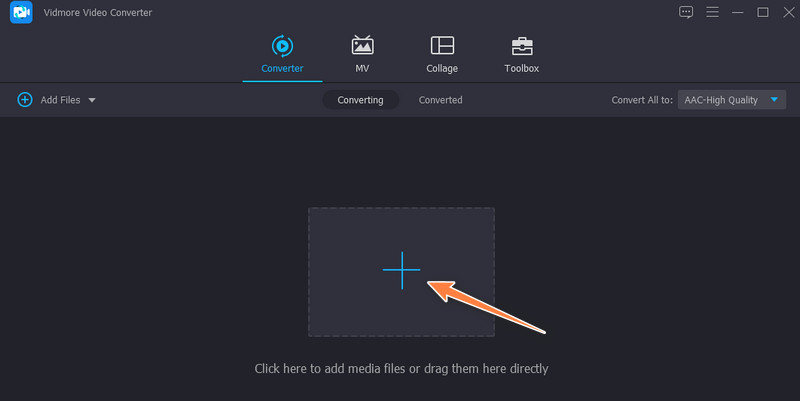
الخطوة 3. اختر تنسيق الإخراج
قم بتعيين تنسيق الإخراج للملف عن طريق فتح ملف الملف الشخصي قائمة. ثم قم بإعادة توجيه الملف إلى الصوت علامة التبويب وحدد تنسيق الإخراج على اللوحة اليسرى. ابحث عبر تنسيقات الصوت وحدد AIFF. إذا كنت ترغب في تخصيص ملف التعريف ، انقر فوق ملف تعريف مخصص زر. بعد ذلك ، قم بتغيير الإخراج وفقًا لذلك. أخيرًا ، انقر فوق ملف خلق جديد إبداع جديد زر لإضافة ملف التعريف هذا واختياره من التحديد.
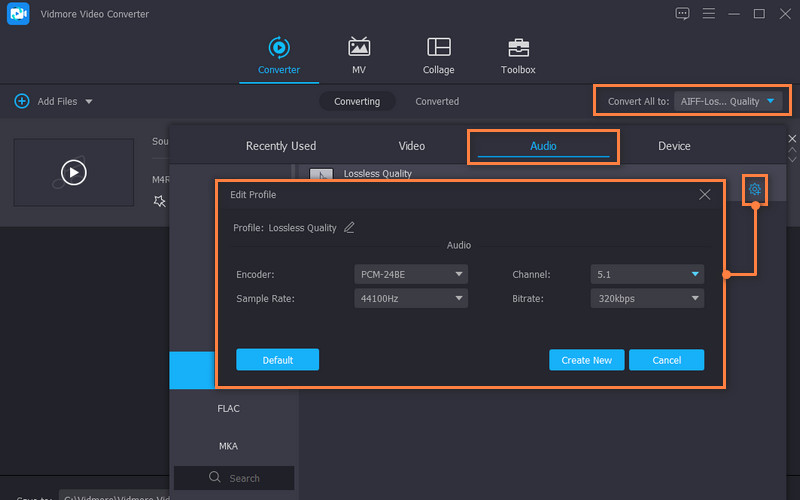
الخطوة 4. ابدأ تحويل الملفات
بمجرد تعيين كل شيء ، انقر فوق تحويل جميع زر في الجزء السفلي من الواجهة. يجب أن تحدث عملية التحويل على الفور ، وسيتم فتح مجلد حيث يوجد ملف الإخراج.
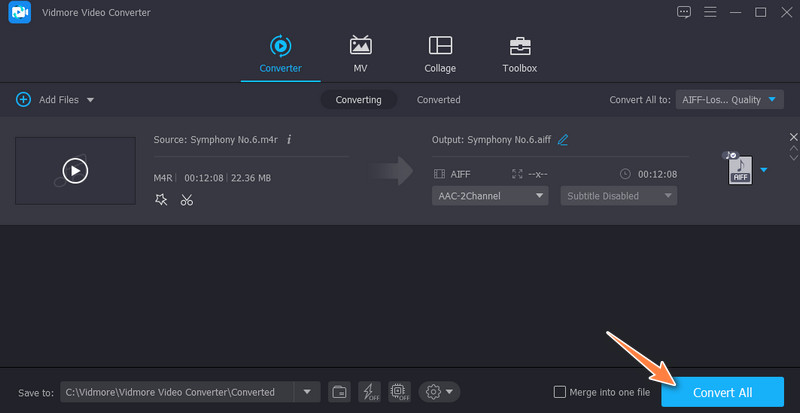
2. iTunes
بالنسبة لمستخدمي Mac ، يمكنك اعتماد تطبيق أصلي لتحويل M4R إلى AIFF على Mac. يمكنك القيام بذلك بمساعدة iTunes. من خلال هذا البرنامج ، يمكنك تحويل ملفات صوت iPhone الخاصة بك إلى عدة تنسيقات مثل WAV و AIFF و Apple Lossless وما إلى ذلك. ومع ذلك ، يمكن أن يكون تحويل الملفات معقدًا بعض الشيء مقارنة بالأداة المذكورة سابقًا. ومع ذلك ، ألق نظرة على التعليمات أدناه لتحويل M4R إلى AIFF في iTunes.
الخطوة 1. افتح iTunes على جهاز الكمبيوتر الخاص بك وانتقل إلى ملف> إضافة ملف إلى المكتبة. ثم قم بإضافة ملف M4R إلى مكتبة iTunes.
الخطوة 2. بعد ذلك ، انقر فوق تعديل الخيار من القائمة واختيار التفضيلات. من تفضيلات العامة لوحة ، انقر فوق اعدادات مهمه، وستظهر لوحة أخرى. قم بإسقاط خيار الاستيراد باستخدام وحدد تشفير AIFF.
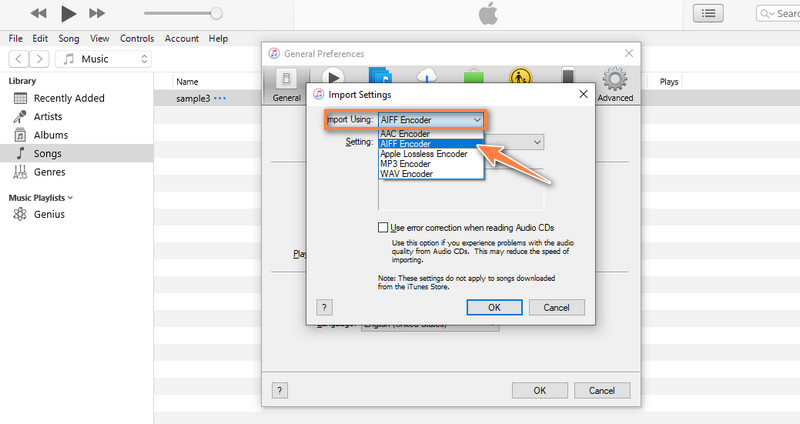
الخطوه 3. اذهب إلى موسيقى وحدد ملف M4R الذي أضفته للتو. بعد ذلك ، انقر فوق ملف القائمة وقم بتوجيه المؤشر إلى ملف تحويل اختيار. يجب أن تشاهد ملف إنشاء نسخة AIFF. حدده ، وستبدأ عملية التحويل على الفور.
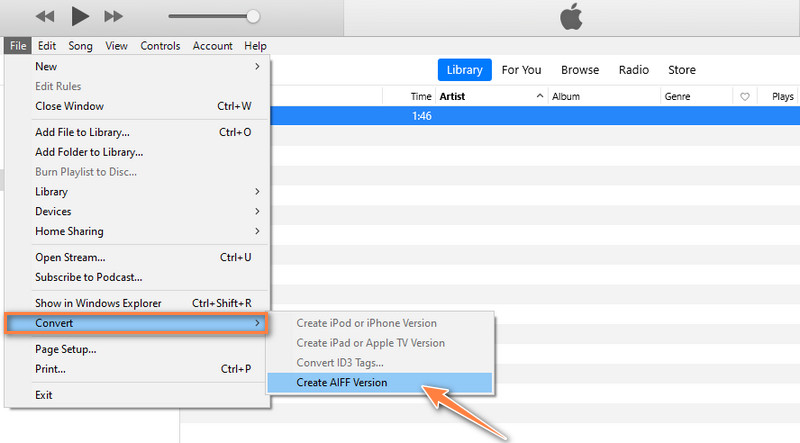
3. تحويل
يمكنك أيضًا اعتماد حل عبر الإنترنت لمساعدتك في تحويل M4R إلى AIFF عبر الإنترنت. وبالمثل ، تأتي أداة Convertio مع محرر ملف تعريف بسيط يسمح لك بقص أو قص ملفات الصوت. يمكنك أيضًا تغيير قنوات الصوت والترميز والتردد وضبط مستوى الصوت كما تريد. تعرف على المزيد حول هذه الأداة وتعرف على خطوات كيفية استخدام محول M4R إلى AIFF عبر الإنترنت.
الخطوة 1. افتح متصفحًا على جهاز الكمبيوتر الخاص بك وقم بزيارة صفحة الويب الرئيسية لـ Convertio.
الخطوة 2. بمجرد وصولك إلى الموقع ، انقر فوق اختر الملفات زر للتحميل من محرك الأقراص المحلي الخاص بك. يمكنك أيضًا الاختيار من التخزين السحابي المتاح إذا كنت ترغب في التحميل من السحابة.
الخطوه 3. قم بإسقاط خيارات التنسيق وحدد AIFF. أخيرًا ، انقر فوق تحويل زر لبدء عملية التحويل.
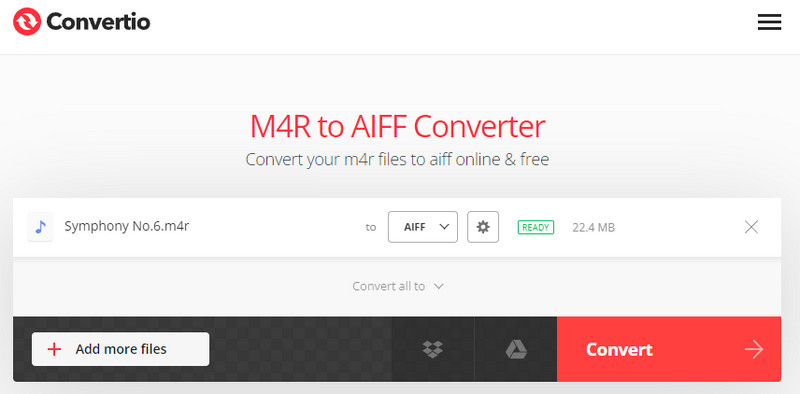
الجزء 3. مخطط المقارنة (M4R مقابل AIFF)
في هذا القسم ، ستكتسب مزيدًا من المعرفة فيما يتعلق بالتنسيقين ، M4R و AIFF على وجه التحديد ، وكيف يختلفان في جوانب مختلفة.
- M4R
- AIFF
| تمثل | جودة | ضغط | حجم الملف | التوافق |
| نغمة MPEG-4 | جودة صوت أفضل | الضياع | يستهلك مساحة أقل على القرص | حصري لأجهزة ومشغلات Apple |
| تنسيق ملف تبادل الصوت | يحقق جودة صوت عالية | ضغط بلا خسائر | تستهلك مساحة ذاكرة كبيرة | يمكن لمعظم مشغلات الوسائط متعددة التنسيقات تشغيل AIFF |
الجزء 4. أسئلة وأجوبة من M4R إلى AIFF
هل ملفات AIFF ذات جودة جيدة؟
ملفات AIFF هي ملفات أصلية لنظام التشغيل Mac ، وهي تحقق أعلى جودة صوت ، وهي مثالية لتحرير الاستوديو. يتضمن ذلك أيضًا خلط الصوت والدبلجة الزائدة ، حيث يكون الاتساق أمرًا بالغ الأهمية. من الآن فصاعدا ، لن يخيب ظنك AIFF.
كيف أقوم بتحويل ملف M4R؟
ستساعدك العديد من البرامج غير المتصلة بالإنترنت وعبر الإنترنت على تحويل ملفات M4R إلى تنسيق آخر. ولكن من أجل تحويل جودة غير ضياع ، يجب أن تذهب مع Vidmore.
هل WAV أم AIFF أفضل؟
يرتبط AIFF بشكل شائع بنظام Mac ، في حين أن WAV أصلي لأجهزة الكمبيوتر التي تعمل بنظام Windows. بغض النظر عن التنسيق الذي تختاره ، يمكنك استخدامهما لأغراض تحرير الاستوديو.
خاتمة
هذه هي الحلول الثلاثة المثالية التي ستساعدك تحويل M4R إلى AIFF بسهولة. هناك حلول غير متصلة بالإنترنت وعبر الإنترنت ، لذا يمكنك اختيار الطريقة التي تناسب تفضيلاتك الشخصية. ومع ذلك ، فإن أحد أكثر المحولات التي ينصح بها أعلاه هو Vidmore Video Converter. يأتي مع العديد من الأدوات العملية بالإضافة إلى تحويل ملفات الوسائط.